대화상자로 안내된 방법 외에도 "Drag & Drop"을 사용하여 계획을 수동으로 수행할 수도 있습니다. 이 방법은 매우 일목 요연하며 직관적입니다.
다음과 같이 수행하십시오.
1.계획표에서 "전체 보기" 탭을 열고 계획하려는 기간이 잘 보일 때까지 표시된 영역을 확대하십시오.
지침: "기계 보기" 탭에서 Drag & Drop을 사용하여 기계 공정을 계획할 수도 있습니다(스케줄링 상태 표시 참조).
2.계획하려는 공정을 공정 목록에서 선택한 후 왼쪽 마우스 키를 누른 채로 공정을 계획하고자 하는 계획표의 위치(기계 행, 시간 행)로 이 항목을 끌어 당긴 다음, 마우스 키를 놓으십시오.
"끌어 당기"는 동안 마우스 커서가 현재는 계획표에 줄 쳐진 시계가 사각형의 모양으로 변합니다. 계획표의 줄 쳐진 면(시간)이 스케줄링에 적합할 경우 사각형이 파란 배경 색상으로 변합니다. 이 시간을 계획할 수 없으면(예: 공휴일 또는 비근무 시간) 사각형이 빨간 배경 색상으로 변합니다.

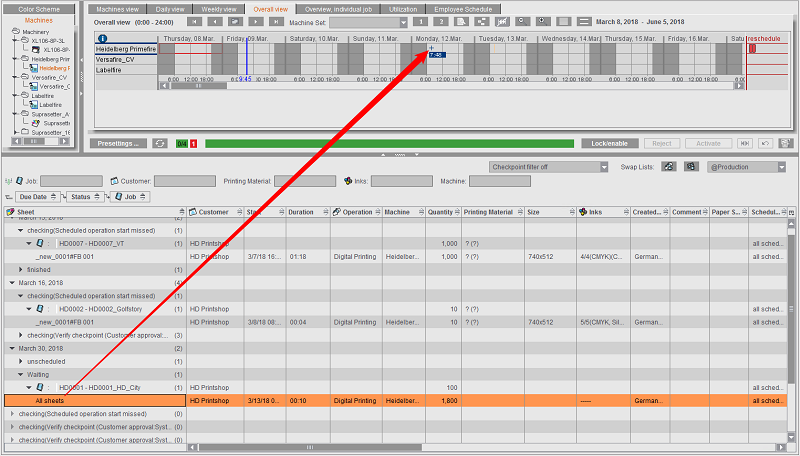
3.계획표에서 원하는 시간 위에서 마우스 키 누른 것을 놓으면 모든 작업에 속하는 공정이 자동으로 계획되어 계획표에 기입됩니다.

이때 공정이 자동으로 해당 기계에 할당됩니다. 그 밖에 공정에 할당된 조달 및 조달 후 시간("처리 시간 세트" 영역 참조)이 포함됩니다.